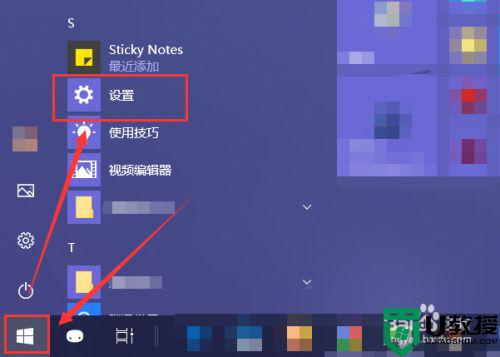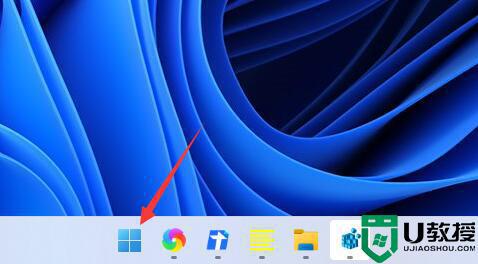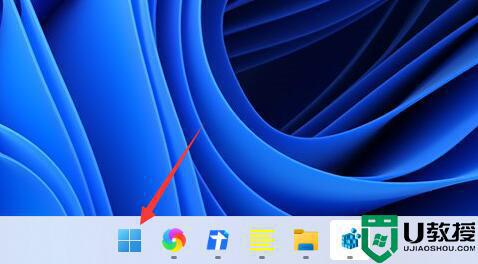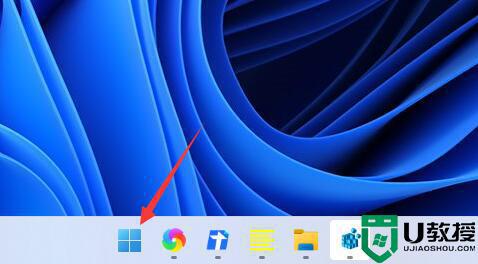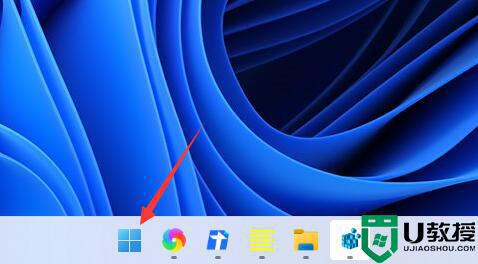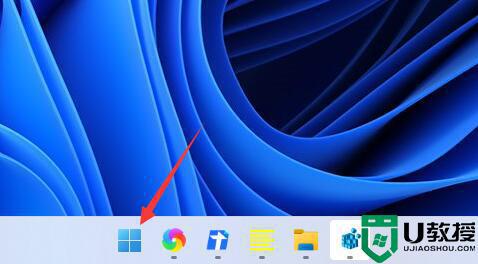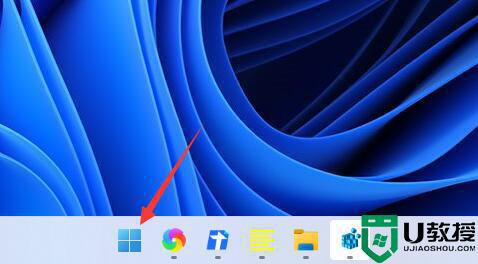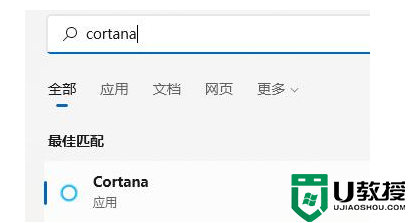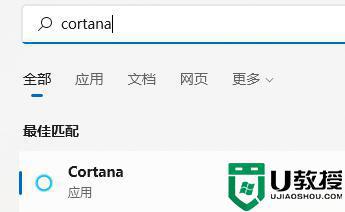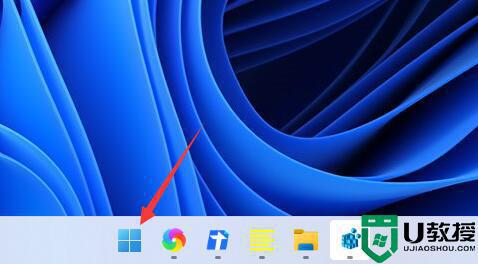win11有语音助手吗 win11系统语音助手如何开启
时间:2022-07-02作者:yun
我们都知道win10系统中自带有语音助手,能够方便我们语音操作,可是很多人升级到win11系统之后,不知道有语音助手吗,答案是有的,那么要如何开启呢,本文给大家带来win11系统语音助手的详细开启方法供大家参考吧。
具体步骤如下:
1、首先我们点击任务栏中的开始菜单。
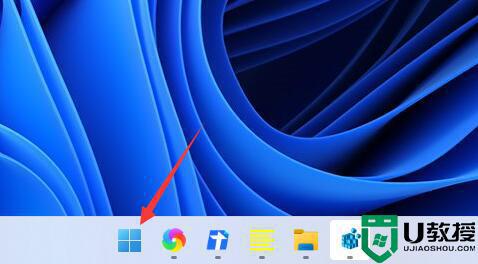
2、然后点击上方搜索框,在其中搜索就可以打开“cortana”语音助手了。
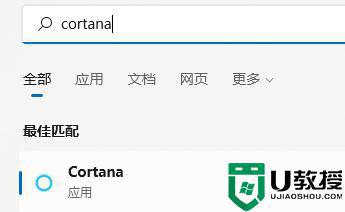
3、开启之后,我们只需要在麦克风中说话就可以使用了。
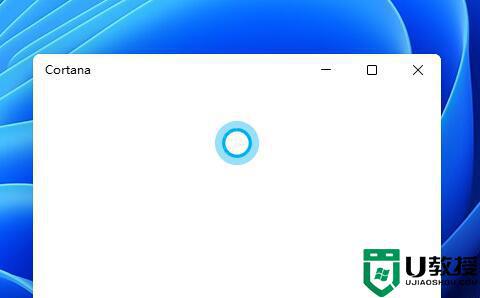
4、如果我们无法使用,可能是因为没有开启语音功能,首先进入设置。
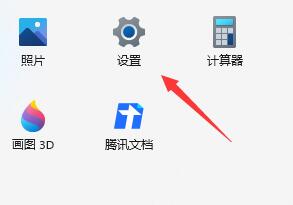
5、然后在左侧栏中找到“辅助功能”。
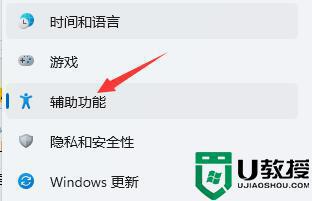
6、接着在右侧的交互下方找到“语音”进入。
7、最后再其中开启“Windows语音识别”就可以了。
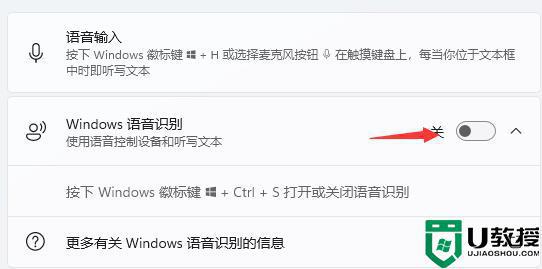
以上就是win1系统语音助手的开启方法,碰到同样情况的朋友们赶紧参照小编的方法来处理吧,希望能够对大家有所帮助。